カテゴリー
この記事では
- Google Vaultとは
- 保持ルールとホールド(記録保持)の違い
- eDiscoveryホールドが適用されている場合や保持ルールが適用されているデータは、変更または削除されることはあるのか?
- Google Vaultはバックアップソリューションなのか
Google Vaultの基礎知識
7 Dec 2021
読了時間:約11分
Google Vaultとは
データガバナンス – これは、組織による情報を管理し活用するために講じるすべての措置を指します。これには、プロセス、ポリシー、標準、およびメトリクスが含まれます。
eDiscovery – これは、訴訟などの法的手続き中に電子的に保存された情報(ESI)を発見することを指します。
Google Vaultへのアクセス方法について
Vault権限とは
- 案件の管理
- ホールドの管理
- 検索の管理
- エクスポートの管理
- 監査の管理
- 保持ポリシーの管理
- 保持ポリシーの表示
- すべての案件を表示
Google VaultにおけるeDiscoveryとは?
- 保存された検索クエリのリスト
- ホールド(記録保持)のリスト
- 案件で共有しているアカウントのリスト
- エクスポートのリスト
- 案件のVaultユーザーアクティビティの監査ログ
Google Vaultで案件を作成する方法
ステップ1:Google Vaultアプリにアクセスするには、ワッフルアイコンからアクセスするか、https://vault.google.com/ へアクセスします。
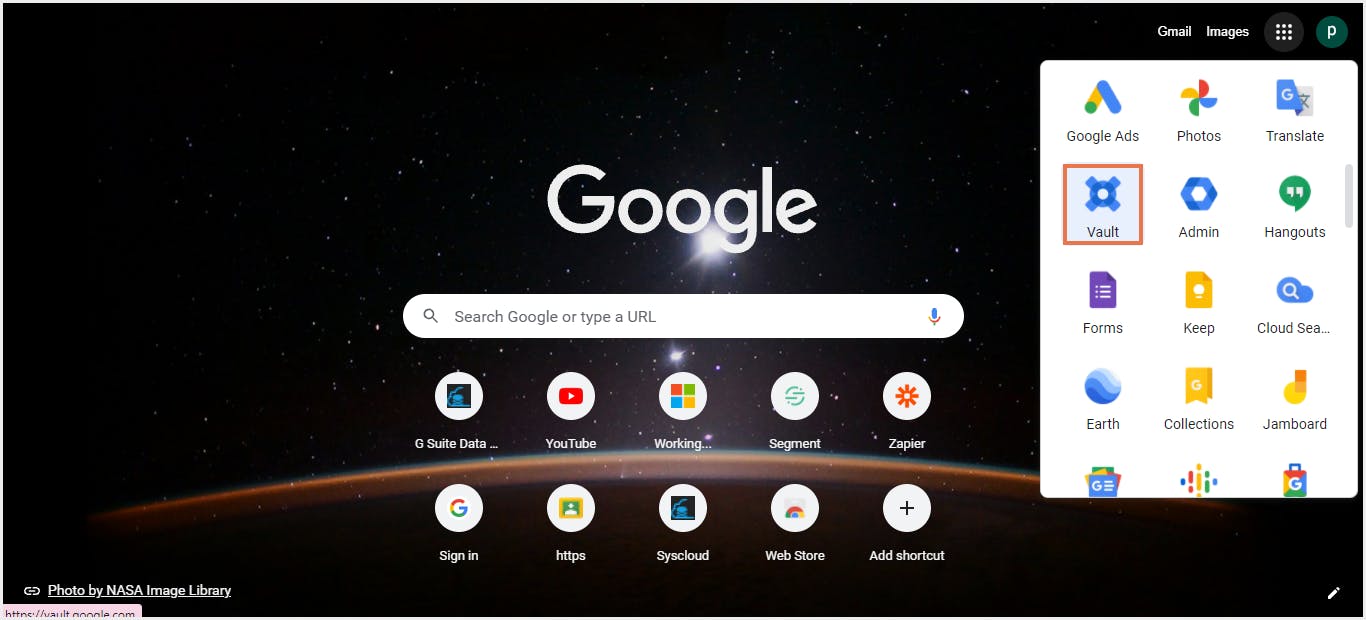
ステップ2:「案件」をクリックします。

ステップ3:新しい案件を作成するには、「作成」をクリックします。
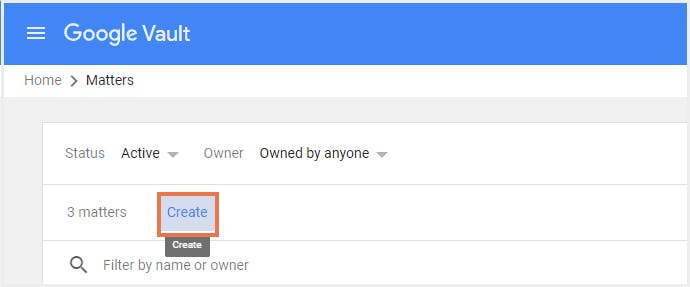
ステップ4:「案件名」と「説明」を入力し、「作成」をクリックします。
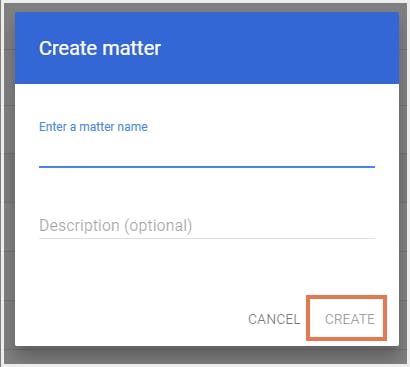
Google Vaultで検索する方法
ステップ1:検索を実行する「案件」をクリックします。
ステップ2:「検索」タブでGmail、ドライブ、グループ、チャットの中から検索を実行するサービスを選択します。
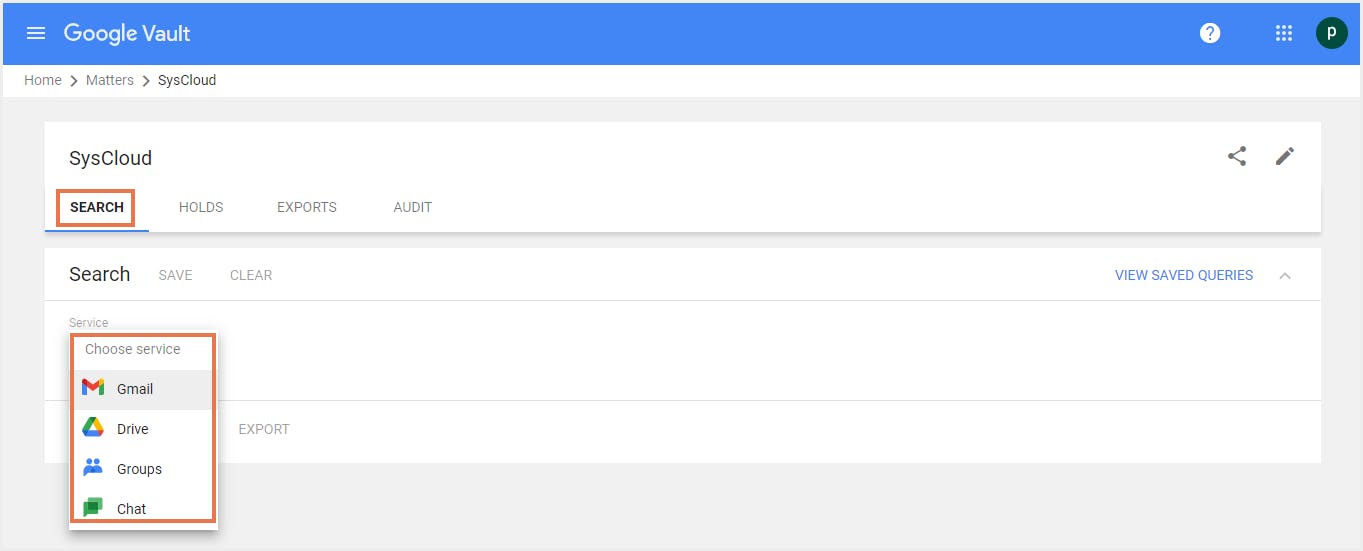
ステップ3: 以下の項目を選択します。
- 検索範囲
- タイムゾーン
- 送信日時
- 検索用の追加条件
その後、「検索」をクリックします。
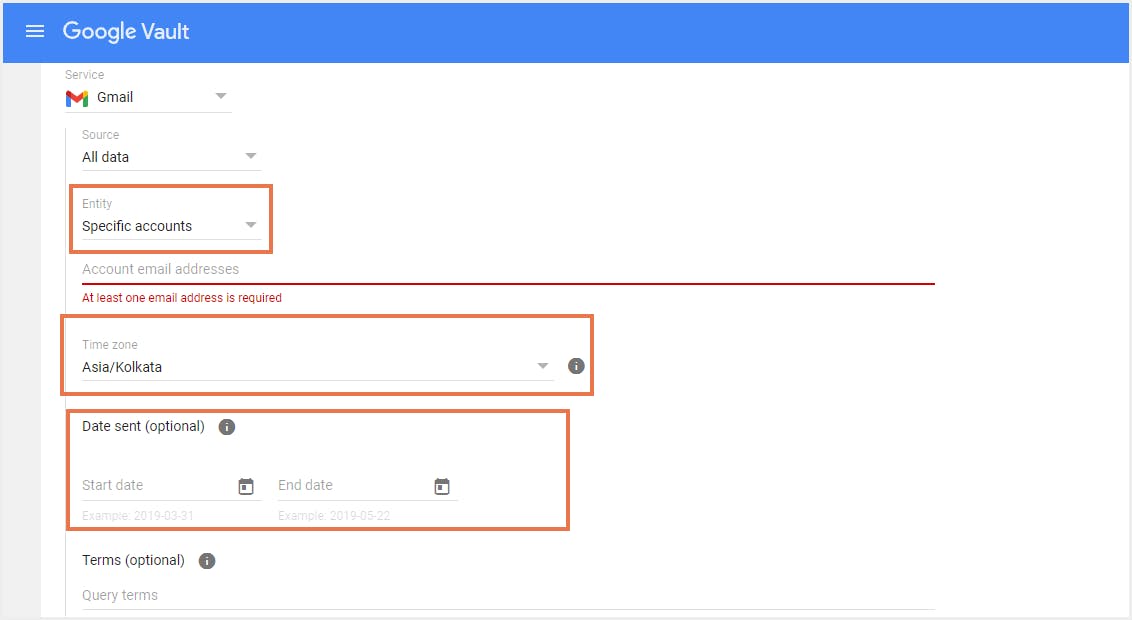
コンテンツをeDiscoveryホールドに登録する方法
ステップ1:「案件」の下にある新しい「記録保持」をクリックします。ホールド名とサービスを選択します。
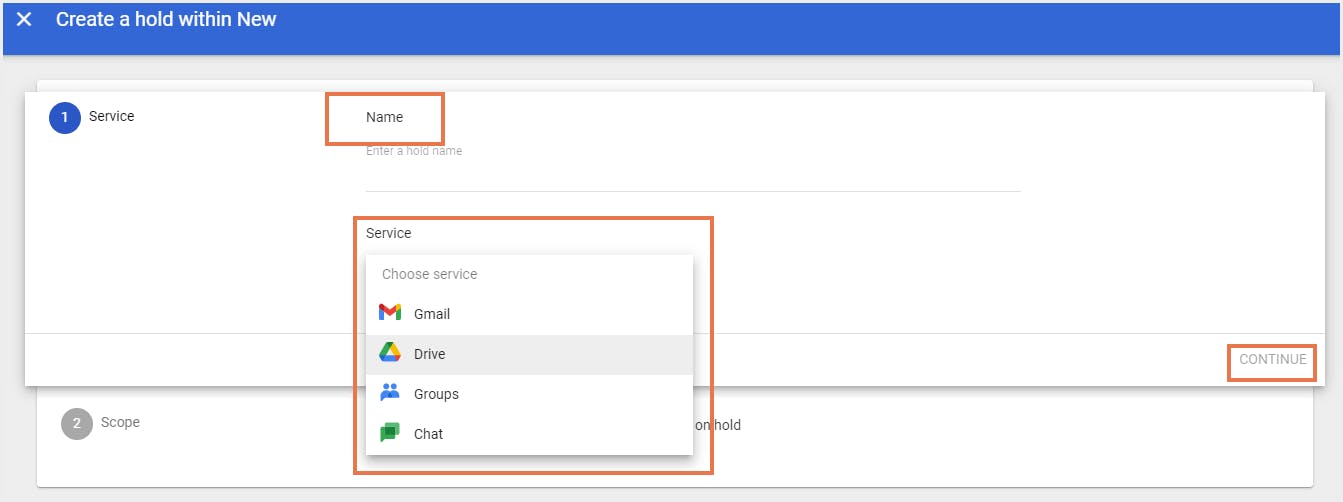
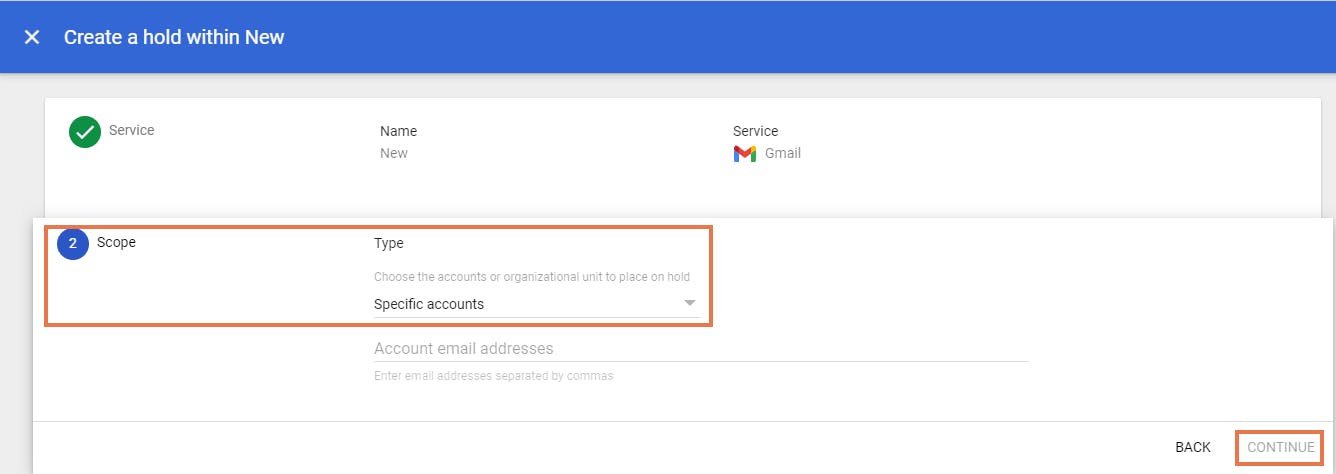
ステップ3:記録保持の条件を設定します。
- 開始日
- 終了日
- 検索キーワード
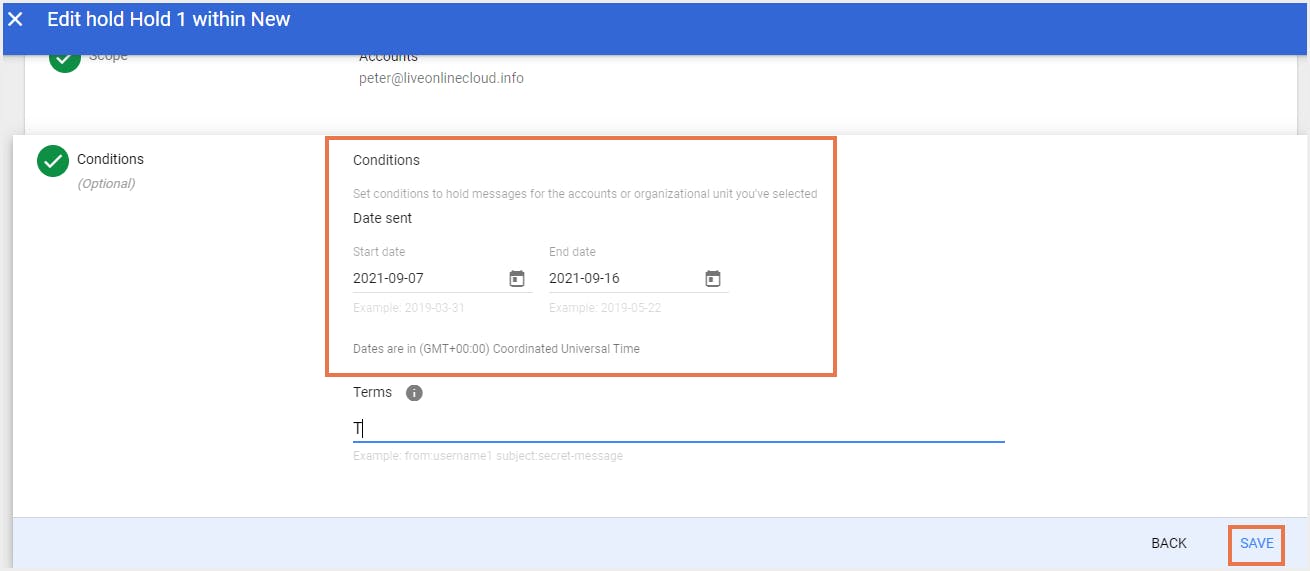
ステップ4:「作成」をクリックしてホールドを作成します。
eDiscoveryホールドの削除方法
ステップ1:「案件」に対して「ホールド」タブを選択します。
ステップ2:特定のホールドに対して「削除」をクリックします。
Google Vaultの保持とは
保持ルールには、デフォルトのルールとカスタムルールの2種類があります。詳細については、こちらをご覧ください。
カスタム保持ルールの作成方法
ステップ1:「保持」-「カスタムルール」をクリックします。
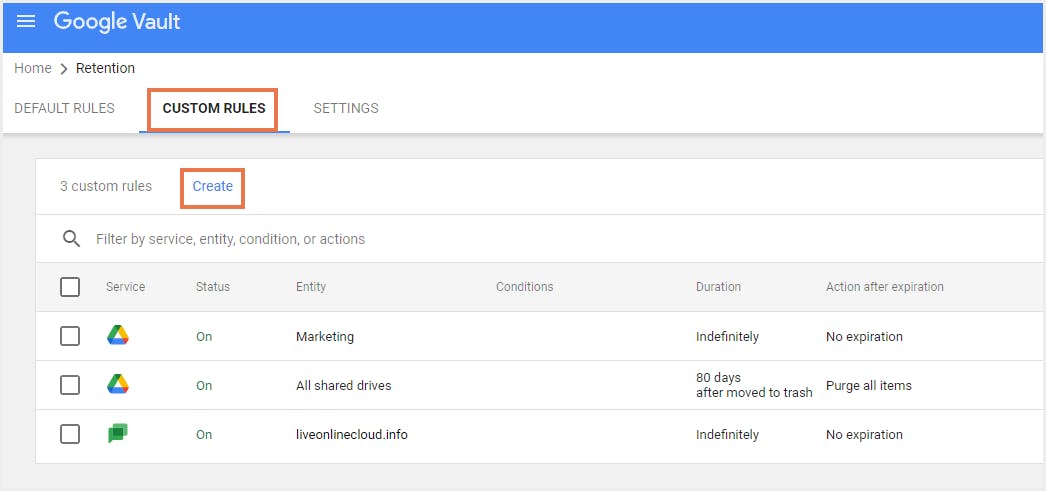
ステップ2:保持ルールを適用する「サービス」を以下から選択します。
- Gmail
- ドライブ
- グループ
- Chat
- Meet
- サイト
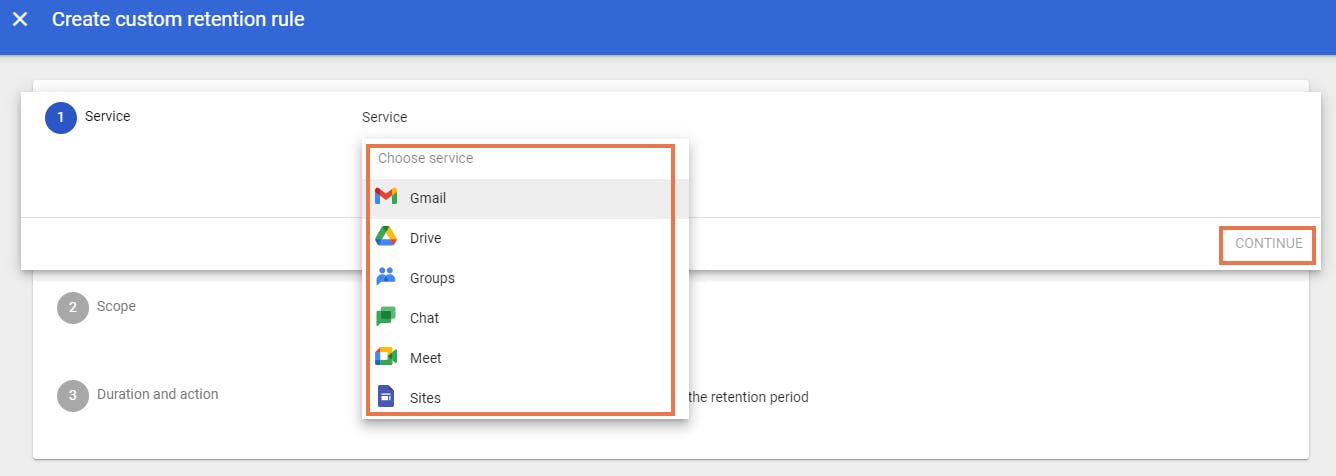
ステップ3:保持ルールの「適用範囲」を選択します。
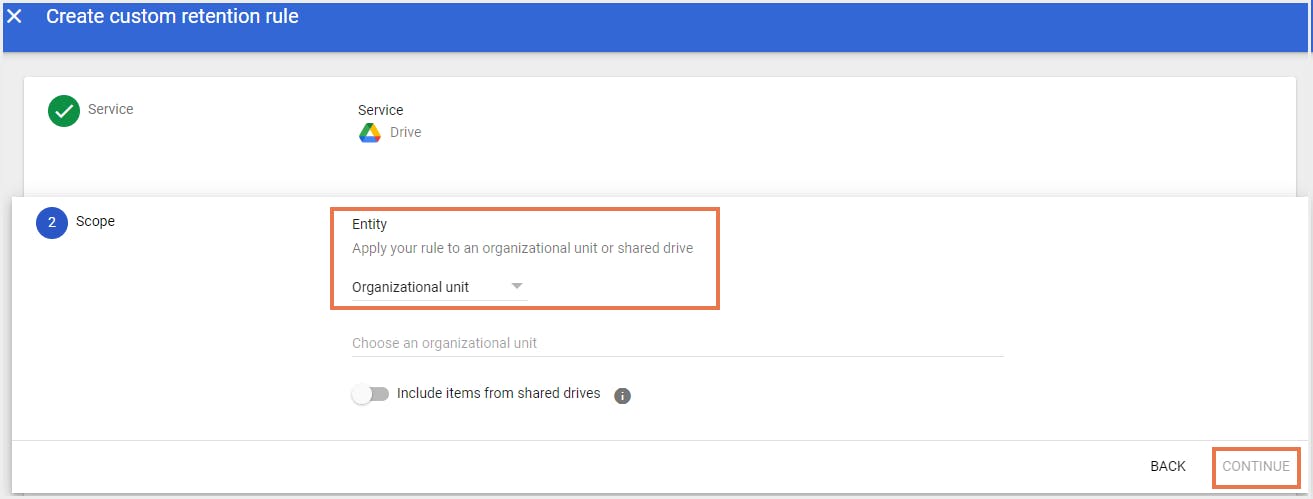
ステップ4:保持ルールの「保持期間」と「アクション」を選択し、「作成」をクリックしてルールを適用します。
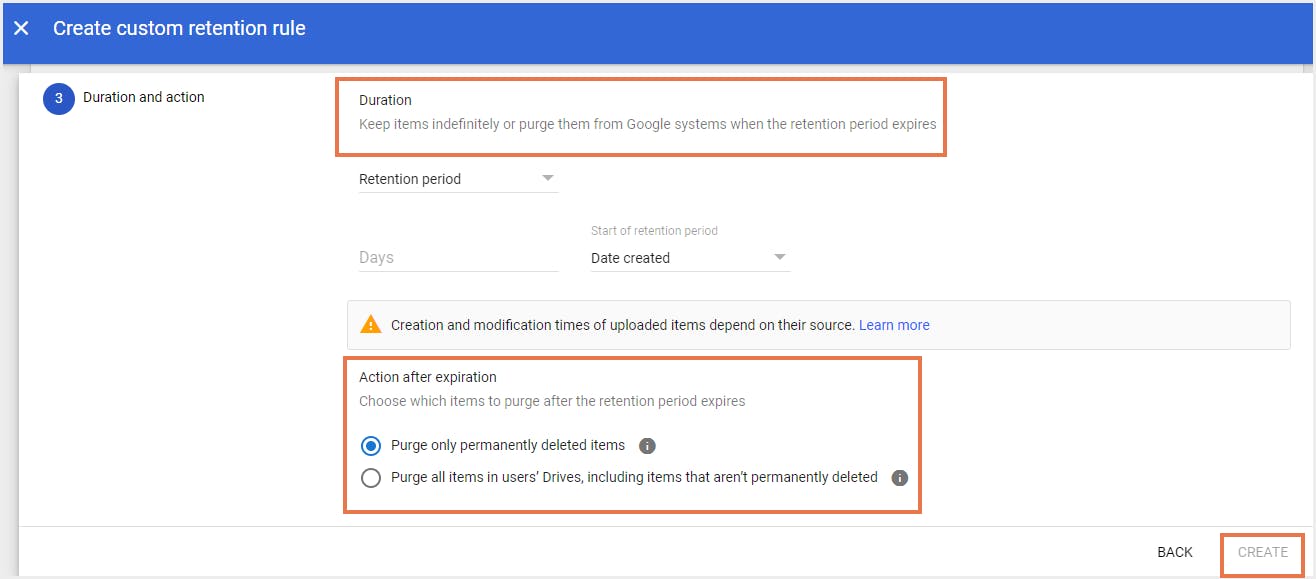
デフォルト/カスタム保持ルールの削除方法
ステップ1:デフォルトの保持ルールを選択し、「削除」をクリックします。
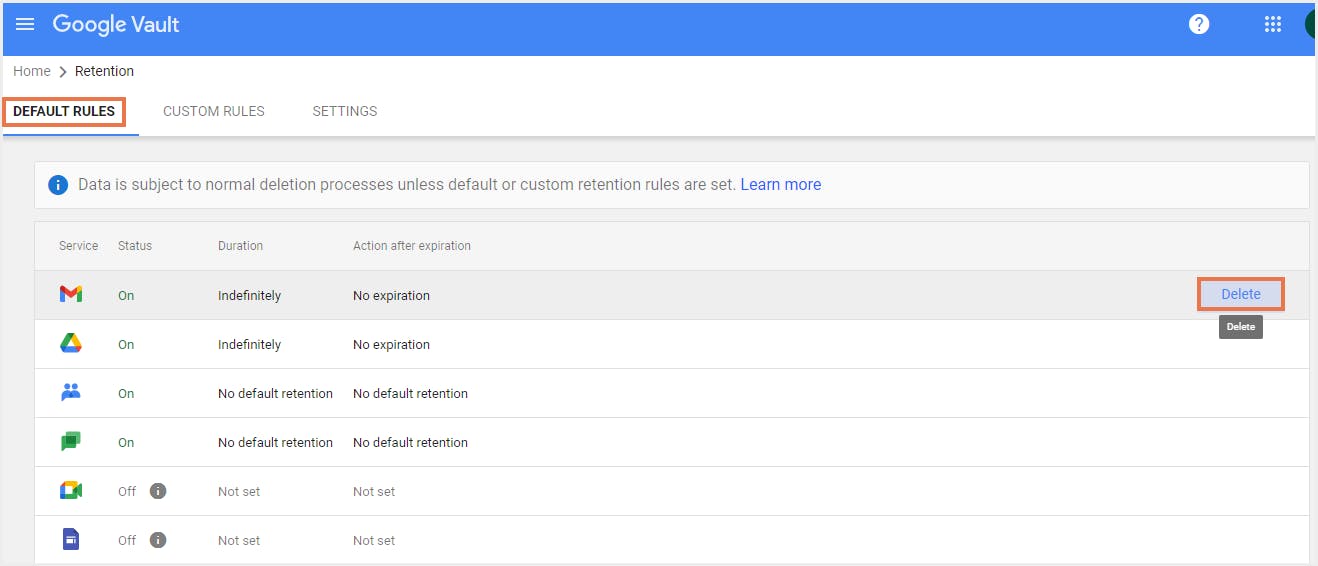
ステップ2:カスタム保持ルールのタブを選択し、「削除」をクリックします。
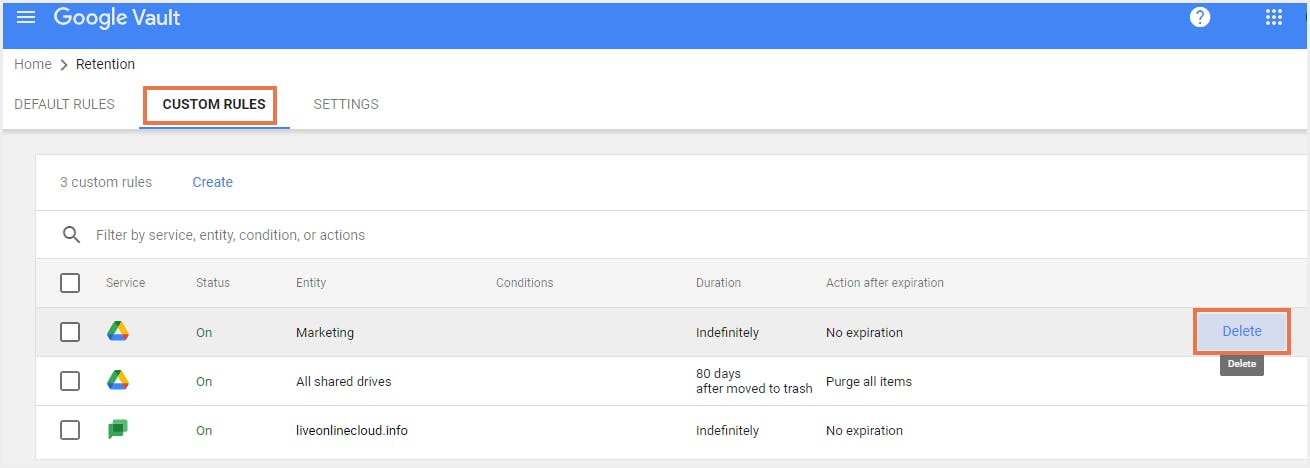
保持ルールとホールド(記録保持)の違い
| 保持ルール | ホールド(記録保持) | ||
|---|---|---|---|
用途 | 保持ルールはデータを保持するために作成され、訴訟に対応するものではありません。 | ||
目的 | 保持ルールはデータを保持する期間を定めます。 | ||
対象サービス | 保持ルールは、GmailやGoogleドライブなどさまざまなアプリのデータを特定の期間または無期限に保持するために適用できます。 | ||
もっと見る | |||
eDiscoveryホールドが適用されている場合や保持ルールが適用されているデータは、変更または削除されることはあるのか?
- Google Vaultユーザーによってホールドが削除された場合
- データ管理者ががホールドから削除された場合
- ユーザーのGoogleアカウントが削除された場合
- ユーザーがVaultライセンスを持たなくなった場合
Google Vaultはバックアップソリューションなのか
エクスポートエラー/部分的なエクスポート - 大量のデータをエクスポートする場合、部分的なエクスポートが発生し、データの損失を引き起こすことがあります。
対象外のサービス - Googleカレンダー、Google Keep、Google Meet、Google Classroomなどのアプリにはホールドをかけることができません。また、Googleカレンダー、Google Keep、Google Classroomなどのアプリには保持ルールを設定できません。
エクスポート制限 - Google Vaultによるエクスポート制限は10GBで、これを超えるデータは同じzipファイルでエクスポートすることができません。複数のzipファイルが作成されることになり、混乱を招くことがあります。
エクスポート形式 - Gmailのエクスポートを行う際、ユーザーはPSTまたはMBOX形式から選択することができますが、一部の訴訟用アプリケーションでは、これらの形式をサポートしていないものがあります。
データの復旧 - Google Vaultは保持ルールやホールドの設定を適用しますが、データの復旧機能は搭載されていません。
ライセンスコストの最適化 - Google VaultはBusiness StarterおよびBusiness Standardでは利用できません。Business PlusとEnterpriseではGoogle Vaultが提供されていますが、このエディションでは、より高いライセンスコストがかかります。また、追加ライセンスを選択した場合、追加費用が発生します。
上記のことから、データのバックアップを容易に行うためには、サードパーティ製のバックアップソリューションを選択することが有効です。SysCloudは、すべてのバックアップニーズに対するワンストップソリューションを提供しています。詳細はこちらをご覧ください。
Quiz Time!
Did you know that Google Vault is not essentially a backup and restore solution?関連コンテンツ
公開日:2021年12月 6日
読了時間:5分
公開日:2021年 8月13日
読了時間:約10分
2021年12月 3日
読了時間:12分
SaaS運用に役立つノウハウをお送りします。
スパムメールは送信しません。いつでも簡単に登録解除が可能です。
この記事では
- Google Vaultとは
- 保持ルールとホールド(記録保持)の違い
- eDiscoveryホールドが適用されている場合や保持ルールが適用されているデータは、変更または削除されることはあるのか?
- Google Vaultはバックアップソリューションなのか

